Faça uma verificação gratuita e verifique se o seu computador está infectado.
REMOVER AGORAPara usar a versão completa do produto, precisa de comprar uma licença para Combo Cleaner. 7 dias limitados para teste grátis disponível. O Combo Cleaner pertence e é operado por RCS LT, a empresa-mãe de PCRisk.
Guia de remoção de DocuSign Email Virus virus
O que é o DocuSign Email Virus?
Virus DocuSign Email é outra campanha de e-mail spam usada para proliferar um trojan de alto risco, denominado TrickBot. Os desenvolvedores enviam milhares de e-mails informando que os utilizadores receberam um documento "seguro" e devem rever e assinar. Este é um scam - abra o documento MS Word sorrateiramente, descarregue e instale o trojan TrickBot.
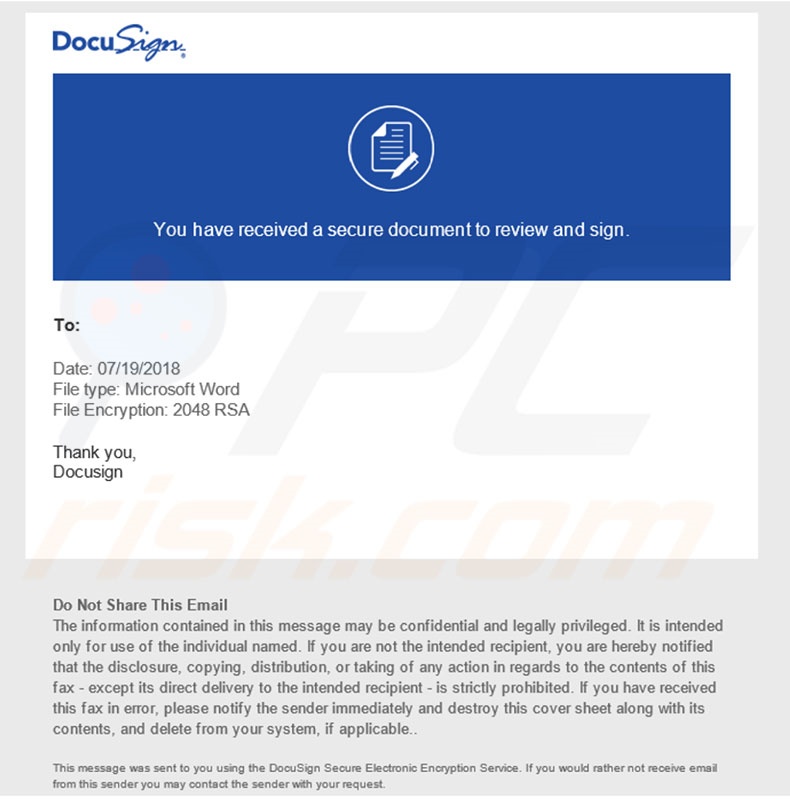
O e-mail, essencialmente, afirma que os utilizadores devem assinar eletronicamente os documentos, no entanto, esta é uma simples tentativa para convencê-los a abrir documentos fraudulentos que descarregam e instalam malware. Note que o e-mail contém o logotipo de DocuSign, uma empresa legítima. Isso é muito comum entre os criminosos virtuais. Registam os endereços de e-mail e domínios, incluindo nomes de empresas e agências governamentais. Isso é feito para dar a impressão de legitimidade - é muito mais simples para induzir os utilizadores a abrir documentos recebidos de nomes conhecidos. TrickBot de alto risco é um trojan projetado para recolher informações pessoais. Imediatamente após a infiltração, sequestra navegadores e modifica o conteúdo do site visitado assim como logins/palavras-passe que são guardados num servidor remoto controlado por criminosos virtuais. Os criminosos podem obter acesso a contas pessoais dos utilizadores (redes sociais, e-mails, bancos, etc.) Portanto, a presença de um malware, como TrickBot pode levar a sérios problemas de privacidade e perda financeira significativa. Se abriu recentemente e-mails distribuídos através da campanha de spam de "DocuSign Email Virus", deve verificar imediatamente o sistema com um pacote antivírus/anti-spyware respeitável e eliminar todas as ameaças.
| Nome | TrickBot trojan |
| Tipo de Ameaça | Phishing, Fraude, Engenharia Social, Fraude |
| Sintomas | Compras on-line não autorizadas, alterações de palavras-passe de contas online, roubo de identidade, acesso ilegal ao computador de uma pessoa. |
| Métodos de distribuição | E-mails enganosos, anúncios pop-up on-line fraudulentos, técnicas de envenenamento do mecanismo de pesquisa, domínios com erros ortográficos. |
| Danos | Perda de informação confidencial sensível, perda monetária, roubo de identidade. |
| Remoção |
Para eliminar possíveis infecções por malware, verifique o seu computador com software antivírus legítimo. Os nossos investigadores de segurança recomendam a utilização do Combo Cleaner. Descarregar Combo CleanerO verificador gratuito verifica se o seu computador está infectado. Para usar a versão completa do produto, precisa de comprar uma licença para Combo Cleaner. 7 dias limitados para teste grátis disponível. O Combo Cleaner pertence e é operado por RCS LT, a empresa-mãe de PCRisk. |
Há um número de trojans similares ao TrickBot, incluindo, por exemplo, Adwind, Emotet, e FormBook. A maioria é distribuída através de campanhas de e-mail de spam. Além disso, esses vírus geralmente têm comportamento idêntico: recolhem informações. No entanto, em alguns casos, os trojans também proliferam outros vírus de alto risco, tais como ransomware. De qualquer forma, esses vírus representam uma ameaça significativa para a sua privacidade e a segurança de navegação na Internet.
Como é que DocuSign Email Virus infectou o meu computador?
Como mencionado acima, o DocuSign Email Virus distribui um documento Microsoft Word fraudulento que, uma vez aberto, solicita aos utilizadores ativar comandos de macro. Em conformidade, os utilizadores concedem permissão para comando de macro dentro do documento para executar comandos que sorrateiramente, descarrega e instala malware. Este método de distribuição de malware, no entanto, é uma grande fraude. O acessório não consegue fazer descarregamento de malware se é aberto a usar qualquer outro software que não o MS Word. Se o ficheiro for aberto a usar um outro app que é capaz de ler o formato.doc, TrickBot não será descarregue. Além disso, visam apenas TrickBot do Sistema Operativo Microsoft Windows e os utilizadores de outras plataformas estão seguros.
Como evitar a instalação de malware?
Para evitar essa situação, seja muito cauteloso quando navega na Internet. Analise cuidadosamente cada e-mail recebido. Ficheiros que parecem irrelevantes e os recebidos a partir de endereços de e-mail suspeitos/irreconhecíveis nunca devem ser abertos. Devem ser eliminados imediatamente, sem ler. Além disso, ter um pacote antivírus/anti-spyware instalado e em execução. Documentos de versões mais recentes (2010 e acima) do MS Office recém-descarregues no "modo protegido". Isso impede o descarregamento de anexos mal-intencionados e instalam vírus. Portanto, o uso de versões mais antigas do MS Office é arriscado e não recomendado. As razões principais para a infecção do computador são conhecimento pobre e comportamento descuidado. A chave para a segurança é a precaução. Se já abriu o anexo DocuSign Email Virus, recomendamos fazer a verificação com Combo Cleaner Antivirus para Windows para eliminar automaticamente o malware infiltrado.
Texto apresentado no email "DocuSign Email Virus":
Recebeu um documento seguro para rever e assinar.
Tipo de ficheiro: O Microsoft Word
A encriptação de ficheiros: RSA 2048
Não partilhe este e-mail
As informações contidas nesta mensagem podem ser confidenciais e legalmente privilegiado. Destina-se somente para o uso do indivíduo nomeado. Se não for o destinatário pretendido, é notificado de que a divulgação, cópia, distribuição, ou qualquer tomada de acção no que diz respeito ao conteúdo do fax - exceto a entrega direta ao destinatário - seja estritamente proibida. Se recebeu este fax por erro, por favor notifique o remetente imediatamente e destrua esta folha juntamente com seu conteúdo, e exclua do seu sistema, se aplicável.
Esta mensagem foi enviada para si, a usar o serviço de encriptação Secure Electronic DocuSign. Se preferir não receber e-mails deste remetente pode contactar o remetente com o seu pedido.
Anexo fraudulento distribuído através da campanha de spam "DocuSign Email Virus"::
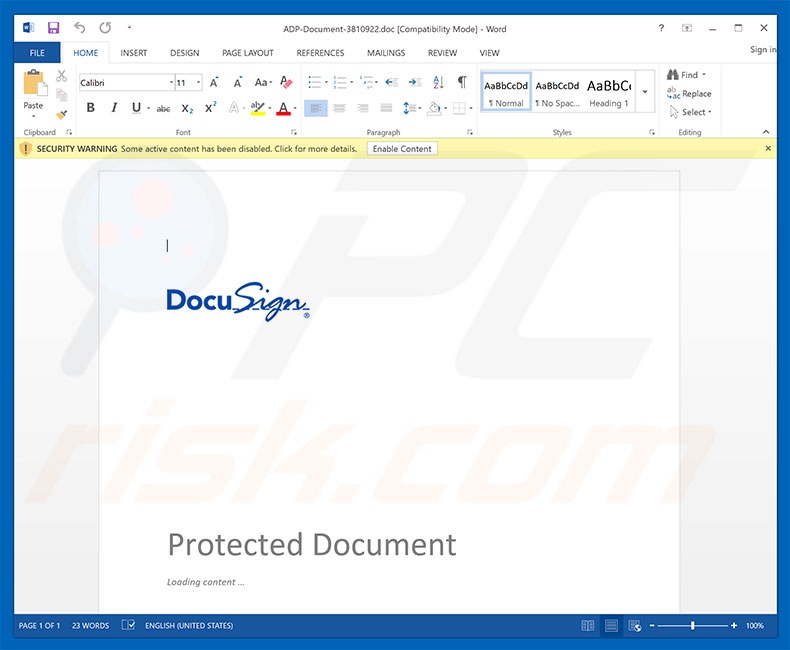
Remoção automática instantânea do malware:
A remoção manual de ameaças pode ser um processo moroso e complicado que requer conhecimentos informáticos avançados. O Combo Cleaner é uma ferramenta profissional de remoção automática do malware que é recomendada para se livrar do malware. Descarregue-a clicando no botão abaixo:
DESCARREGAR Combo CleanerAo descarregar qualquer software listado no nosso website, concorda com a nossa Política de Privacidade e Termos de Uso. Para usar a versão completa do produto, precisa de comprar uma licença para Combo Cleaner. 7 dias limitados para teste grátis disponível. O Combo Cleaner pertence e é operado por RCS LT, a empresa-mãe de PCRisk.
Menu Rápido:
- O que é DocuSign Email Virus?
- PASSO 1. Remoção manual do malware DocuSign Email Virus.
- PASSO 2. Verifique se o seu computador está limpo.
Como remover o malware manualmente?
A remoção manual de malware é uma tarefa complicada - geralmente é melhor permitir que programas antivírus ou anti-malware façam isso automaticamente. Para remover este malware, recomendamos o uso de Combo Cleaner Antivirus para Windows. Se deseja remover malware manualmente, a primeira etapa é identificar o nome do malware que está a tentar remover. Aqui está um exemplo de um programa suspeito em execução no computador de um utilizador:

Se verificou a lista de programas em execução no seu computador, por exemplo, a usar o gestor de tarefas e identificou um programa que parece suspeito, deve continuar com estas etapas:
 Descarregue um programa denominado Autoruns. Este programa mostra as aplicações de inicialização automática, o Registo e os locais do sistema de ficheiros:
Descarregue um programa denominado Autoruns. Este programa mostra as aplicações de inicialização automática, o Registo e os locais do sistema de ficheiros:

 Reinicie o computador no modo de segurança:
Reinicie o computador no modo de segurança:
Utilizadores Windows XP e Windows 7: Inicie o seu computador no Modo Seguro. Clique em Iniciar, Clique em Encerrar, clique em Reiniciar, clique em OK. Durante o processo de início do seu computador pressione a tecla F8 no seu teclado várias vezes até ver o menu Opções Avançadas do Windows e, em seguida, seleccione Modo Segurança com Rede da lista.

O vídeo demonstra como iniciar o Windows 7 "Modo de Segurança com Rede"
Utilizadores Windows 8: Inicie o Windows 8 com Modo Segurança com Rede - Vá para o ecrã de início Windows 8, escreva Avançado, nos resultados da pesquisa, selecione Configurações. Clique em opções de inicialização avançadas, na janela aberta "Definições Gerais de PC", seleccione inicialização Avançada. Clique no botão "Reiniciar agora". O seu computador será reiniciado no "Menu de opções de inicialização avançadas". Clique no botão "Solucionar Problemas" e, em seguida, clique no botão "Opções avançadas". No ecrã de opções avançadas, clique em "Definições de inicialização". Clique no botão "Reiniciar". O seu PC será reiniciado no ecrã de Definições de Inicialização. Pressione F5 para iniciar em Modo de Segurança com Rede.

O vídeo demonstra como começar Windows 8 "Modo de Segurança com Rede":
Utilizadores Windows 10: Clique no logotipo do Windows e seleccione o ícone Energia. No menu aberto, clique em "Reiniciar", mantendo o botão "Shift" premido no seu teclado. Na janela "escolher uma opção", clique em "Solucionar Problemas" e selecione "Opções avançadas". No menu de opções avançadas, selecione "Startup Settings" e clique no botão "Reiniciar". Na janela seguinte deve clicar no botão "F5" do seu teclado. Isso irá reiniciar o sistema operacional em modo de segurança com rede.

O vídeo demonstra como iniciar o Windows 10 "Modo de Segurança com Rede":
 Extraia o ficheiro descarregue e execute o ficheiro Autoruns.exe.
Extraia o ficheiro descarregue e execute o ficheiro Autoruns.exe.

 Na aplicação Autoruns, clique em "Opções" na parte superior e desmarque as opções "Ocultar locais vazios" e "Ocultar entradas do Windows". Após este procedimento, clique no ícone "Atualizar".
Na aplicação Autoruns, clique em "Opções" na parte superior e desmarque as opções "Ocultar locais vazios" e "Ocultar entradas do Windows". Após este procedimento, clique no ícone "Atualizar".

 Verifique a lista fornecida pelo aplicação Autoruns e localize o ficheiro de malware que deseja eliminar.
Verifique a lista fornecida pelo aplicação Autoruns e localize o ficheiro de malware que deseja eliminar.
Deve anotar o caminho completo e o nome. Observe que alguns malwares ocultam seus nomes de processos em nomes de processos legítimos do Windows. Nesta fase, é muito importante evitar a remoção de ficheiros do sistema. Depois de localizar o programa suspeito que deseja remover clique com o mouse sobre o nome dele e escolha "Excluir"

Depois de remover o malware por meio do aplicação Autoruns (isso garante que o malware não seja executado automaticamente na próxima inicialização do sistema), deve procurar o malware name em seu computador. Certifique-se de ativar ficheiros e pastas ocultos antes de continuar. Se encontrar o nome do ficheiro do malware,

Inicie o seu computador no Modo Seguro. Seguir estes passos deve ajudar a remover qualquer malware do seu computador. Observe que a remoção manual de ameaças requer habilidades avançadas de computação. Se não tiver essas habilidades, deixe a remoção de malware para programas antivírus e anti-malware. Essas etapas podem não funcionar com infecções avançadas por malware. Como sempre, é melhor prevenir a infecção do que tentar remover o malware posteriormente. Para manter o seu computador seguro, certifique-se de instalar as atualizações mais recentes do sistema operacional e de usar o software antivírus.
Para garantir que o seu computador esteja livre de infecções por malware, recomendamos analisá-lo com Combo Cleaner Antivirus para Windows.
Partilhar:

Tomas Meskauskas
Pesquisador especialista em segurança, analista profissional de malware
Sou um apaixonado por segurança e tecnologia de computadores. Tenho experiência de mais de 10 anos a trabalhar em diversas empresas relacionadas à resolução de problemas técnicas e segurança na Internet. Tenho trabalhado como autor e editor para PCrisk desde 2010. Siga-me no Twitter e no LinkedIn para manter-se informado sobre as mais recentes ameaças à segurança on-line.
O portal de segurança PCrisk é fornecido pela empresa RCS LT.
Pesquisadores de segurança uniram forças para ajudar a educar os utilizadores de computadores sobre as mais recentes ameaças à segurança online. Mais informações sobre a empresa RCS LT.
Os nossos guias de remoção de malware são gratuitos. Contudo, se quiser continuar a ajudar-nos, pode-nos enviar uma ajuda, sob a forma de doação.
DoarO portal de segurança PCrisk é fornecido pela empresa RCS LT.
Pesquisadores de segurança uniram forças para ajudar a educar os utilizadores de computadores sobre as mais recentes ameaças à segurança online. Mais informações sobre a empresa RCS LT.
Os nossos guias de remoção de malware são gratuitos. Contudo, se quiser continuar a ajudar-nos, pode-nos enviar uma ajuda, sob a forma de doação.
Doar
▼ Mostrar comentários